เครื่องมือสร้างนามบัตรสามารถสร้างนามบัตรความละเอียดสูงโดยการเลือกหมวดหมู่แม่แบบต่าง ๆ เช่น ธุรกิจ คอมพิวเตอร์ การศึกษา การแพทย์ อสังหาริมทรัพย์ การท่องเที่ยวและเดินทาง เป็นต้น ซอฟต์แวร์มีอินเทอร์เฟซที่เป็นมิตรกับผู้ใช้ ช่วยให้ผู้ใช้มือใหม่สามารถใช้งานได้อย่างง่ายดายโดยไม่ต้องมีความเชี่ยวชาญด้านเทคนิค ซอฟต์แวร์ช่วยให้ผู้ใช้สร้างนามบัตรใหม่หรือแก้ไขนามบัตรที่มีอยู่เดิมได้ มีขั้นตอนดังต่อไปนี้ที่จะช่วยให้คุณสร้างนามบัตรที่ยอดเยี่ยมด้วยซอฟต์แวร์ออกแบบนามบัตร:
ขั้นตอนที่ 1: สร้างนามบัตรใหม่โดยคลิกที่ตัวเลือกใดตัวเลือกหนึ่งจากสามตัวเลือก ได้แก่ เริ่มด้วยแม่แบบ สร้างนามบัตรโดยใช้วิเซิร์ด หรือสร้างนามบัตรด้วยรูปแบบว่าง
ขั้นตอนที่ 2: เลือกหมวดหมู่แม่แบบ ประเภทบัตร ขนาด ขอบเขต พร้อมทั้งพื้นหลังและสี
ขั้นตอนที่ 3: คลิกที่ตัวเลือก User Details เพิ่มข้อมูลต่าง ๆ เช่น ชื่อ ตำแหน่ง บริษัท ที่อยู่ รัฐ ประเทศ หมายเลขโทรศัพท์ อีเมล ฯลฯ
ขั้นตอนที่ 4: ดับเบิลคลิกที่ข้อความและตั้งค่าคุณสมบัติเช่น ฟอนต์ การจัดตำแหน่ง สี การไล่ระดับสี เส้นขอบ เป็นต้น
ขั้นตอนที่ 5: ปรับแต่งนามบัตรด้วยความช่วยเหลือจากเครื่องมือออกแบบต่าง ๆ เช่น ข้อความ เส้น ลายเซ็น ภาพจากห้องสมุด รูปภาพ บาร์โค้ด ลายน้ำ รูปทรง ฯลฯ
ขั้นตอนที่ 6: สร้างนามบัตรจำนวนมากที่มีค่าแถบโค้ดและข้อความต่างกันด้วยความช่วยเหลือของตัวเลือก Batch Processing Series ขั้นสูง 1) สร้างข้อความใหม่หรือไฟล์ Excel และเพิ่มข้อมูลนามบัตรในนั้น 2) คลิกที่ตัวเลือก Batch Processing Series ตั้งชื่อและนำเข้ารายละเอียดการ์ดจากไฟล์ข้อความหรือ Excel นี้ 3) ดับเบิลคลิกที่ข้อความที่คุณต้องการเปลี่ยน ตั้งค่าต้นข้อมูลเป็น Batch Processing Series เพิ่มซีรีส์และคลิกปุ่ม OK
ขั้นตอนที่ 7: ส่งออกนามบัตรที่สร้างไว้ในรูปแบบไฟล์ jpg, gif, tiff, bmp, PDF และรูปแบบไฟล์อื่น ๆ ขั้นตอนที่ 8: เลือกตัวเลือกส่งเมลเพื่อนำนามบัตรที่ออกแบบแล้วส่งไปยังที่อยู่อีเมลเฉพาะตามความต้องการของคุณ
ขั้นตอนที่ 9: เลือกตัวเลือกการพิมพ์ ตั้งค่าคุณลักษณะทั้งหมดแล้วคลิกปุ่มพิมพ์ เพื่อหลีกเลี่ยงข้อผิดพลาดในการพิมพ์ คลิกที่ตัวเลือกแสดงตัวอย่างการพิมพ์และแก้ไขข้อผิดพลาด

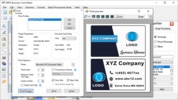
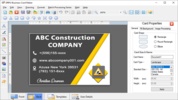
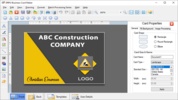
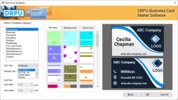









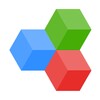



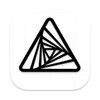
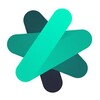

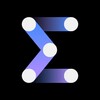



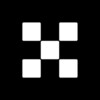

รีวิว
ยังไม่มีความคิดเห็นเกี่ยวกับ Windows Business Cards Printing Tool เป็นคนแรก! คอมเมนต์